해결되었습니다: Spotify 오류 409 로그인 실패
답답한 "로그인 실패 오류: 409"? 이 오류는 데스크톱 앱은 물론 이전 iOS 및 Android 버전 사용자들이 Spotify 프리미엄을 사용하더라도 흔히 경험하는 문제입니다. 이 가이드는 이 문제를 해결하는 방법을 안내해 드리니 걱정하지 마세요.
다음 단락에서는 iOS, Android, Windows 및 Mac 사용자를 위한 단계별 해결 방법을 제공합니다. 휴대폰과 컴퓨터 중 어느 기기에서 이 문제가 발생하든 도움이 될 것입니다.
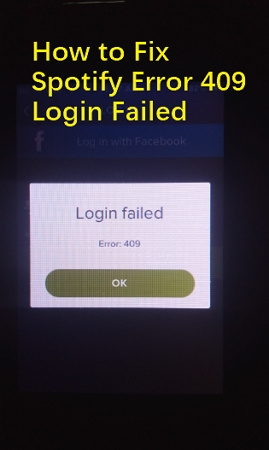
1부. Spotify의 오류 코드 409란 무엇인가요?
Spotify 사용자는 성가신 오류 코드 409가 발생하여 음악 스트리밍을 방해할 수 있습니다. 런타임 결함 또는 버그인 이 오류는 Spotify 개발 과정에서 디버깅 오류를 통해 누락되는 경우가 많습니다. 코드가 손상되었음을 나타내지는 않지만 화면에서 귀찮은 방해가 될 수 있습니다.
Spotify 오류 코드 409의 원인:
- 유효하지 않거나 손상된 레지스트리 항목: Spotify 작동에 필수적인 레지스트리 항목이 유효하지 않거나 손상되면 오류 코드 409가 발생할 수 있습니다.
- 바이러스 오염: 맬웨어 감염은 Spotify 파일을 손상시켜 오류 코드 409를 유발할 수 있습니다.
- 다른 앱에 의한 잘못된 제거: Spotify가 아닌 다른 애플리케이션이 악의적으로 또는 실수로 오류 코드 409를 제거하면 로그인 문제가 발생할 수 있습니다.
- 다른 애플리케이션과의 충돌: 때때로 다른 애플리케이션이 충돌하여 Spotify 오류 코드 409가 트리거될 수 있습니다.
- 다운로드 실패 또는 불완전한 설치: Spotify 소프트웨어의 설치가 중단되거나 불완전하게 설치되면 오류 코드 409가 발생할 수 있습니다.
이러한 잠재적 원인을 파악하는 것은 문제를 해결하고 해결하는 데 매우 중요합니다. 새로 설치하든, 멀웨어로부터 보호하든, 다른 애플리케이션과의 충돌을 해결하든, 사용자는 오류 코드 409의 근본 원인을 해결하여 중단 없이 Spotify 세션을 즐길 수 있는 조치를 취할 수 있습니다.
2부. Spotify 오류 409를 어떻게 수정하나요?
Spotify 오류 409는 음악 스트리밍 여정에서 성가신 장애물이 될 수 있지만 걱정하지 마세요! 다시 정상으로 돌아갈 수 있는 쉬운 해결 방법을 모았습니다. 지금부터 단계를 자세히 살펴보세요:
1. 로그인 자격 증명 재확인
올바른 사용자 아이디와 비밀번호를 입력했는지 확인하세요. 캡스 락이 사용자를 속일 수 있으니 주의하세요.
2. iPhone 또는 Android 휴대폰 다시 시작하기
이 방법은 많은 문제를 해결하는 고전적인 방법입니다. 일시적인 결함을 떨쳐버리기 위해 디바이스를 새로 시작하세요.
3. Spotify 앱 업데이트
Spotify 앱을 최신 버전으로 유지하세요. 앱 스토어를 방문하여 최신 버전을 설치하여 버그 수정 및 개선 사항의 혜택을 받으세요.
4. iOS 또는 Android 버전 업데이트하기:
Android의 경우
- 1.설정을 엽니다.
- 2."시스템" > "시스템 업데이트"로 이동합니다.
- 3.화면의 안내에 따라 사용 가능한 업데이트를 실행합니다.
iOS의 경우
- 1.설정을 엽니다.
- 2."일반" > "소프트웨어 업데이트"로 이동합니다.
- 3.사용 가능한 업데이트가 있으면 "다운로드 및 설치"를 선택합니다.
5. Spotify 앱 캐시 지우기:
시간이 지나면 캐시된 데이터로 인해 앱 속도가 느려지거나 충돌이 발생할 수 있습니다. 캐시를 지우면 Spotify 로그인 오류 409를 해결할 수 있습니다. Spotify 앱을 열고 설정(톱니바퀴 아이콘)으로 이동한 다음 아래로 스크롤하여 '캐시 지우기'를 탭합니다. 이 디지털 봄맞이 대청소는 더 원활한 Spotify DJ 경험을 위한 열쇠가 될 수 있습니다.

6. Spotify 앱을 삭제했다가 다시 설치합니다:
Windows의 경우:
- 1.Spotify를 닫습니다.
- 2.시작 > 설정 > 앱 및 기능 > Spotify를 엽니다.
- 3.점 3개 > 제거를 클릭합니다.
- 4.화면의 안내에 따라 Spotify를 다운로드하여 설치합니다.
Mac의 경우:
- 1.Finder > 애플리케이션을 엽니다.
- 2.Spotify를 휴지통으로 드래그하고 휴지통을 비웁니다.
- 3.Spotify를 다운로드하여 설치합니다.
iOS/Android의 경우
- 1.Spotify를 길게 탭한 후 삭제합니다.
- 2.앱 스토어 또는 구글 플레이 스토어를 방문합니다.
- 3.'Spotify'를 검색하고 다시 설치합니다.
이 간단한 단계를 따르면 Spotify 오류 409와 작별을 고하고 중단 없는 음악 스트리밍을 즐길 수 있습니다. 디바이스를 최신 상태로 유지하고, 캐시를 정기적으로 지우고, 좋아하는 음악을 번거로움 없이 즐겨보세요!
3부. 보너스 팁: Spotify 앱 없이 오프라인에서 Spotify 음악을 재생하는 방법
무료 계정을 사용하는 Spotify 사용자는 오프라인에서 음악을 들을 수 있는 권한이 없는 반면, 프리미엄 사용자는 오프라인에서 듣기 위해 Spotify 음악을 다운로드할 수 있습니다. 하지만 다운로드한 곡은 DRM 보호 기능으로 보호되며 Spotify 앱에서만 들을 수 있습니다. 앱 없이 Spotify 노래를 들을 수 있는 방법이 있나요? Spotify 뮤직 변환기가 도움이 됩니다.
프리미엄 계정 없이도 Spotify 노래에서 음악을 다운로드할 수 있는HitPaw Spotify Music Converter를 추천하며, 다운로드한 노래는 모든 플레이어와 기기에서 재생할 수 있습니다.
힛파우 스포티파이 음악 변환기 특징
- Spotify 노래, 재생 목록, 팟 캐스트, 앨범 및 아티스트를 MP3 / M4A / WAV / FLAC로 다운로드하십시오.
- Spotify 노래에서 보호 기능 제거
- Spotify 앱을 설치하지 않고 Spotify 노래 다운로드
- 모든 플레이어 및 장치에서 Spotify 노래 재생
- 변환 후 원본 품질 유지
- 변환 후 원본 ID3 태그 유지
오류 없이 오프라인에서 듣기 위해 Spotify를 MP3로 다운로드하는 단계
1 단계:사용자 친화적인 HitPaw 비디오 변환기를 컴퓨터에 다운로드합니다. 메인 인터페이스에서 도구 상자로 이동하여 "Spotify 음악 변환기"를 선택합니다.

2 단계:방대한 Spotify 음악 라이브러리의 세계로 뛰어들기 전에, 먼저 Spotify 계정에 로그인해야 합니다. 인터페이스의 오른쪽 상단에 편리하게 위치한 "로그인" 버튼을 클릭합니다.

3 단계:로그인에 성공하면 Spotify에 내장된 웹 플레이어를 사용하여 수백만 곡의 방대한 컬렉션을 탐색할 수 있습니다. 트랙, 재생 목록 또는 앨범을 열면 브라우저 주소 표시줄과 함께 다운로드 버튼을 클릭할 수 있습니다. 그러면 대상 트랙/재생 목록/앨범 분석이 시작됩니다.

4 단계:분석이 끝나면 변환 탭으로 이동하여 노래를 미리 볼 수 있습니다.

5 단계:'모두 변환' 옵션으로 이동하여 모든 음악 파일에 대해 선호하는 출력 형식을 선택합니다. 또한 출력 음악의 비트 전송률을 선택할 수 있는 옵션이 있으며, 최대 320kbps MP3를 지원합니다.

6 단계:모든 설정이 완료되었으면 이제 마법을 시작할 차례입니다. "모두 변환" 버튼을 클릭하고 HitPaw 비디오 변환기가 인상적인 속도로 Spotify 음악을 MP3로 효율적으로 일괄 변환하는 것을 지켜보세요.

결론
Spotify 오류 409 해결에 대한 가이드를 마무리하면서 로그인 문제를 극복하기위한 명확한 단계를 제공했습니다. 간단한 해결 방법을 따르면 좋아하는 음악에 원활하게 액세스할 수 있습니다. 적절한 지침을 따르면 기술적 결함 문제를 간단하게 해결할 수 있다는 점을 기억하세요.
또한, 오류 없이 오프라인에서 듣기 위해 Spotify 노래를 다운로드하는 데 도움이 되는 신뢰할 수 있는 음악 변환기 도구인 HitPaw Spotify Music Converter를 소개합니다.












 HitPaw Edimakor
HitPaw Edimakor HitPaw Screen Recorder
HitPaw Screen Recorder



기사 공유하기:
제품 등급 선택:
김희준
편집장
새로운 것들과 최신 지식을 발견할 때마다 항상 감명받습니다. 인생은 무한하지만, 나는 한계를 모릅니다.
모든 기사 보기댓글 남기기
HitPaw 기사에 대한 리뷰 작성하기